Menemukan, menginstal, dan mengelola ekstensi untuk Visual Studio
Ekstensi adalah paket kode yang berjalan di dalam Visual Studio dan menyediakan fitur baru atau yang ditingkatkan. Ekstensi dapat berupa kontrol, sampel, templat, alat, atau komponen lain yang menambahkan fungsionalitas ke Visual Studio, misalnya, Berbagi Langsung atau GitHub Copilot.
Untuk informasi tentang membuat ekstensi Visual Studio, lihat Visual Studio SDK. Untuk informasi tentang menggunakan ekstensi, lihat halaman ekstensi individual di Visual Studio Marketplace. Dan untuk informasi tentang menemukan ekstensi, lihat posting blog Di mana Ekstensi Favorit Saya di Visual Studio 2022?
Catatan
Untuk mempelajari selengkapnya tentang model ekstensibilitas baru yang saat ini dalam pratinjau, lihat posting blog Build Better Extensions dengan VisualStudio.Extensibility (Pratinjau 3 ).
Ekstensi adalah paket kode yang berjalan di dalam Visual Studio dan menyediakan fitur baru atau yang ditingkatkan. Ekstensi dapat berupa kontrol, sampel, templat, alat, atau komponen lain yang menambahkan fungsionalitas ke Visual Studio, misalnya, Berbagi Langsung atau GitHub Copilot.
Untuk informasi tentang membuat ekstensi Visual Studio, lihat Visual Studio SDK. Untuk informasi tentang menggunakan ekstensi, lihat halaman ekstensi individual di Visual Studio Marketplace.
Gunakan kotak dialog Kelola Ekstensi
Dalam IDE Visual Studio, kotak dialog Kelola Ekstensi adalah alat yang Anda gunakan untuk menemukan, menginstal, dan mengelola ekstensi Visual Studio. Untuk membuka dialog Kelola Ekstensi, pilih Ekstensi>Kelola Ekstensi. Atau, ketik Ekstensi di kotak pencarian dan pilih Kelola Ekstensi.
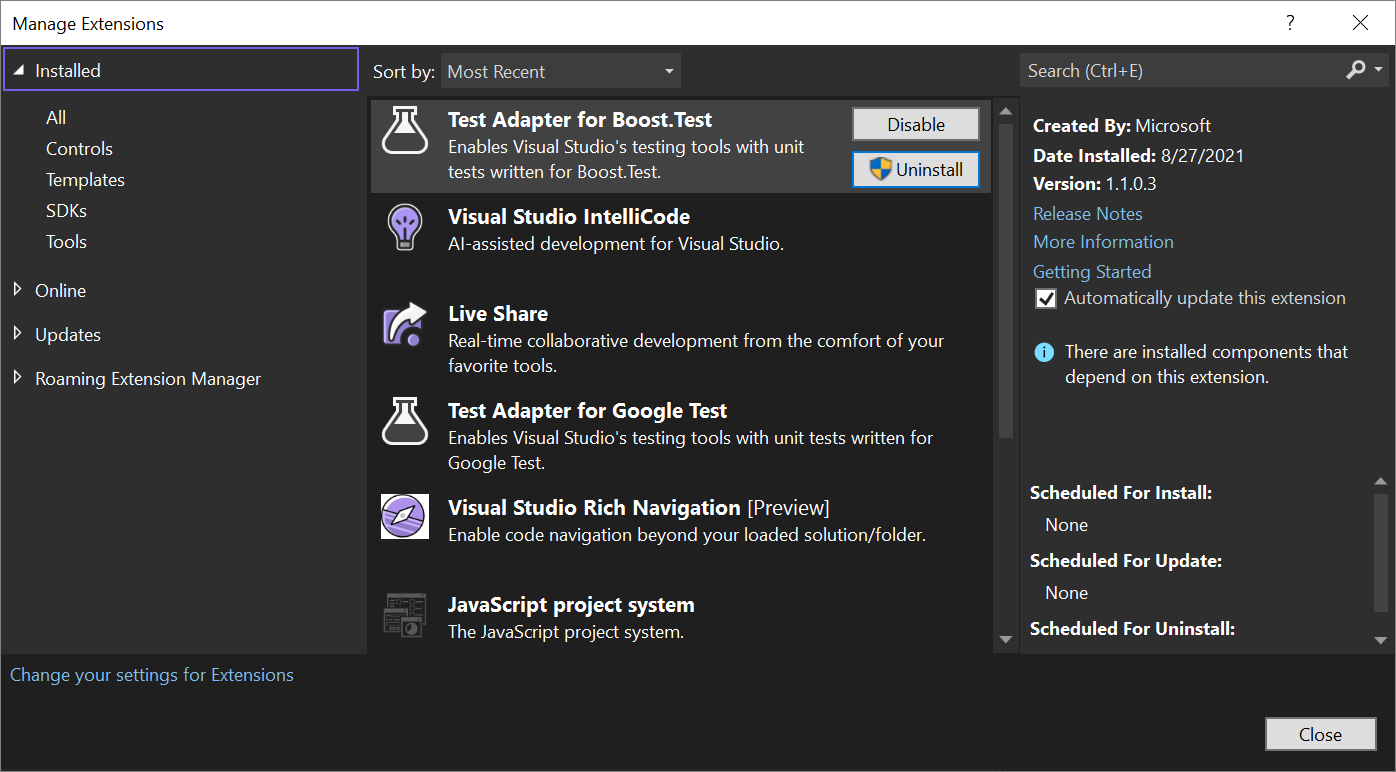
Panel kiri mengategorikan ekstensi oleh ekstensi yang diinstal, yang tersedia di Visual Studio Marketplace (Online), dan yang memiliki pembaruan yang tersedia. Roaming Extension Manager menyimpan daftar semua ekstensi Visual Studio yang telah Anda instal di komputer atau instans Visual Studio apa pun. Ini dirancang untuk memungkinkan Anda menemukan ekstensi favorit Anda dengan lebih mudah.
Menemukan dan menginstal ekstensi
Anda dapat menginstal ekstensi dari Visual Studio Marketplace atau kotak dialog Kelola Ekstensi di Visual Studio.
Untuk menginstal ekstensi dari dalam Visual Studio:
Dari Ekstensi>Kelola Ekstensi, temukan ekstensi yang ingin Anda instal. (Jika Anda mengetahui nama atau bagian dari nama ekstensi, Anda dapat mencari di Jendela pencarian .)
Pilih Unduh.
Setelah pengunduhan selesai, Anda akan melihat pemberitahuan di bagian bawah kotak dialog Kelola Ekstensi : "Ekstensi dijadwalkan untuk diinstal. Ekstensi Anda akan diinstal setelah semua instans Visual Studio ditutup."
Jika Anda mencoba menginstal ekstensi yang memiliki dependensi, alat penginstal memverifikasi apakah ekstensi tersebut sudah diinstal. Jika tidak diinstal, kotak dialog Kelola Ekstensi mencantumkan dependensi yang harus diinstal sebelum Anda dapat menginstal ekstensi.
Instal tanpa menggunakan kotak dialog Kelola Ekstensi
Ekstensi yang telah dimas dalam file .vsix mungkin tersedia di lokasi selain Visual Studio Marketplace. Kotak dialog Ekstensi>Kelola Ekstensi tidak dapat mendeteksi file-file ini, tetapi Anda dapat menginstal file .vsix dengan mengklik dua kali file atau memilih file dan menekan Enter. Setelah itu, ikuti saja instruksinya. Saat ekstensi diinstal, Anda dapat menggunakan kotak dialog Kelola Ekstensi untuk mengaktifkannya, menonaktifkannya, atau menghapus instalannya.
Catatan
- Visual Studio Marketplace berisi ekstensi VSIX dan MSI. Kotak dialog Kelola Ekstensi tidak dapat mengaktifkan atau menonaktifkan ekstensi berbasis MSI.
- Jika ekstensi berbasis MSI menyertakan file extension.vsixmanifest , ekstensi akan muncul di kotak dialog Kelola Ekstensi .
Menghapus instalan atau menonaktifkan ekstensi
Jika Anda ingin berhenti menggunakan ekstensi, Anda dapat menonaktifkannya atau menghapus instalannya. Menonaktifkan ekstensi membuatnya tetap terinstal tetapi tidak dimuat. Temukan ekstensi dan pilih Hapus instalan atau Nonaktifkan. Mulai ulang Visual Studio untuk membongkar ekstensi yang dinonaktifkan.
Catatan
Anda dapat menonaktifkan ekstensi VSIX tetapi bukan ekstensi yang diinstal menggunakan MSI. Ekstensi yang diinstal MSI hanya dapat dihapus instalasinya.
Mengelola ekstensi
Jika Anda mengelola ekstensi untuk organisasi, atau ingin mempelajari selengkapnya tentang pembaruan ekstensi otomatis, pemberitahuan tidak responsif, dan lainnya, Anda berada di tempat yang tepat.
Ekstensi per pengguna dan administratif
Sebagian besar ekstensi adalah per pengguna dan diinstal di folder %LocalAppData%\Microsoft\VisualStudio\<Visual Studio version>\Extensions\ . Beberapa ekstensi adalah ekstensi administratif dan diinstal di <folder penginstalan Visual Studio\>Common7\IDE\Extensions \.
Untuk melindungi sistem Anda dari ekstensi yang mungkin berisi kesalahan atau kode berbahaya, Anda dapat membatasi ekstensi per pengguna untuk dimuat hanya saat Visual Studio dijalankan dengan izin pengguna normal. Ini berarti bahwa ekstensi per pengguna dinonaktifkan saat Visual Studio dijalankan dengan izin yang ditingkatkan.
Untuk membatasi kapan ekstensi per pengguna dimuat:
Buka halaman opsi ekstensi (Ekstensi Lingkungan>Opsi>Alat).>
Kosongkan kotak centang Muat per ekstensi pengguna saat berjalan sebagai administrator .
Mulai Visual Studio.
Pembaruan ekstensi otomatis
Ekstensi diperbarui secara otomatis saat versi baru tersedia di Visual Studio Marketplace. Versi baru ekstensi terdeteksi dan diinstal di latar belakang. Saat berikutnya Anda membuka Visual Studio, versi baru ekstensi akan berjalan.
Jika Anda ingin menonaktifkan pembaruan otomatis, Anda dapat menonaktifkan fitur untuk semua ekstensi atau hanya untuk ekstensi tertentu.
Untuk menonaktifkan pembaruan otomatis untuk semua ekstensi, pilih tautan Ubah pengaturan Anda untuk Ekstensi dalam kotak dialog Kelola Ekstensi>Ekstensi. Dalam dialog Opsi, hapus centang Perbarui ekstensi secara otomatis.
Untuk menonaktifkan pembaruan otomatis untuk ekstensi tertentu, hapus centang opsi Perbarui ekstensi ini secara otomatis di panel detail ekstensi di sisi kanan dialog Kelola Ekstensi .
Pemberitahuan crash dan tidak responsif
Visual Studio memberi tahu Anda jika mencurigai bahwa ekstensi terlibat dalam crash selama sesi sebelumnya. Saat Visual Studio mengalami crash, Visual Studio menyimpan tumpukan pengecualian. Lain kali Visual Studio diluncurkan, visual Studio memeriksa tumpukan, dimulai dengan daun dan bekerja menuju dasar. Jika Visual Studio menentukan bahwa bingkai milik modul yang merupakan bagian dari ekstensi yang diinstal dan diaktifkan, bingkai tersebut akan menampilkan pemberitahuan.
Visual Studio juga memberi tahu Anda jika mencurigai ekstensi menyebabkan UI tidak responsif.
Saat pemberitahuan ini ditampilkan, Anda dapat mengabaikan pemberitahuan atau mengambil salah satu tindakan berikut:
Pilih Nonaktifkan ekstensi ini. Visual Studio menonaktifkan ekstensi dan memberi tahu Anda apakah Anda perlu memulai ulang sistem agar penonaktifan diterapkan. Anda dapat mengaktifkan kembali ekstensi dalam kotak dialog Kelola>Ekstensi Ekstensi jika Anda mau.
Pilih Jangan perlihatkan pesan ini lagi.
- Jika pemberitahuan menyangkut crash di sesi sebelumnya, Visual Studio tidak lagi menampilkan pemberitahuan saat crash yang terkait dengan ekstensi ini terjadi. Visual Studio masih akan menampilkan pemberitahuan ketika ketidakresponsifan dapat dikaitkan dengan ekstensi ini, atau untuk crash atau tidak responsif yang dapat dikaitkan dengan ekstensi lain.
- Jika pemberitahuan menyangkut ketidakresponsifan, lingkungan pengembangan terintegrasi (IDE) tidak lagi menunjukkan pemberitahuan ketika ekstensi ini dikaitkan dengan ketidakresponsifan. Visual Studio masih akan menampilkan pemberitahuan terkait crash untuk ekstensi ini dan pemberitahuan terkait crash dan tidak responsif untuk ekstensi lain.
Pilih Pelajari selengkapnya untuk menavigasi ke halaman ini.
Pilih tombol X di akhir pemberitahuan untuk menutup pemberitahuan. Pemberitahuan baru akan muncul untuk instans ekstensi di masa mendatang yang terkait dengan crash atau ketidakresponsifan UI.
Catatan
Tidak responsif UI atau pemberitahuan crash berarti hanya salah satu modul ekstensi yang ada di tumpukan ketika UI tidak responsif atau ketika crash terjadi. Ini tidak selalu berarti bahwa ekstensi itu sendiri adalah pelakunya. Ada kemungkinan bahwa ekstensi yang disebut kode yang merupakan bagian dari Visual Studio, yang pada gilirannya mengakibatkan UI yang tidak responsif atau crash. Namun, pemberitahuan mungkin masih berguna jika ekstensi yang menyebabkan UI tidak responsif atau crash tidak penting bagi Anda. Dalam hal ini, menonaktifkan ekstensi menghindari ketidakresponsifan UI atau crash di masa depan, tanpa memengaruhi produktivitas Anda.
Sampel
Saat Anda menginstal sampel online, solusi disimpan di dua lokasi:
Salinan kerja disimpan di lokasi yang Anda tentukan saat membuat proyek.
Salinan master terpisah disimpan di komputer Anda.
Anda bisa menggunakan kotak dialog Ekstensi>Kelola Ekstensi untuk melakukan tugas terkait sampel ini:
Cantumkan salinan master sampel yang telah Anda instal.
Nonaktifkan atau hapus instalan salinan master sampel.
Instal Paket Sampel, yang merupakan kumpulan sampel yang terkait dengan teknologi atau fitur.
Instal sampel online individual.
Lihat pemberitahuan pembaruan saat perubahan kode sumber diterbitkan untuk sampel yang diinstal.
Perbarui salinan master sampel yang diinstal saat ada pemberitahuan pembaruan.
Konten terkait
Saran dan Komentar
Segera hadir: Sepanjang tahun 2024 kami akan menghentikan penggunaan GitHub Issues sebagai mekanisme umpan balik untuk konten dan menggantinya dengan sistem umpan balik baru. Untuk mengetahui informasi selengkapnya, lihat: https://aka.ms/ContentUserFeedback.
Kirim dan lihat umpan balik untuk
